Zoeken naar meerdere criteria in videobeeldenreeksen
Je kunt met XProtect Corporate of XProtect Expert naar een combinatie van criteria in videobeeldenreeksen zoeken.
Als je de relevante videobeeldenreeksen hebt gevonden, kun je de videobeeldenreeksen bijvoorbeeld voor export verzenden, markeren of andere acties uitvoeren.
-
Open het tabblad Zoeken.
-
Gebruik het pijltje op de tijdfilterselectie van start en eind om een vooraf gedefinieerde tijdspanne te selecteren. Je kunt ook je eigen aangepaste interval definiëren.
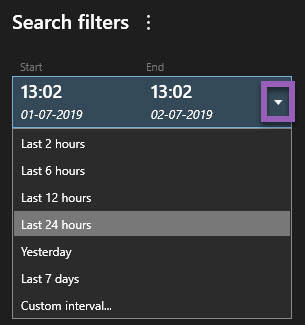
-
Gebruik op de lijstfilterselectie Geselecteerde camera's het zoekveld Camera selecteren om camera's of weergaven te vinden. Selecteer vervolgens de camera's waarvan je in de videobeeldenreeksen wilt zoeken.
-
Selecteer Zoeken naar of selecteer een of meer zoekcategorieën.
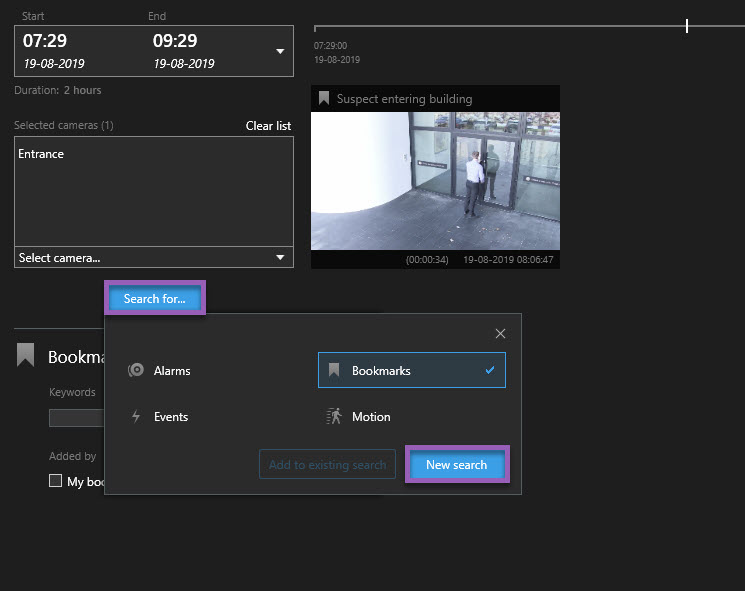
-
Selecteer voor elke toegevoegde zoekcategorie Filters toevoegen of verwijderen om resultaten te verfijnen
 om je zoekopdracht te verfijnen. Zie ook Veelgestelde vragen: zoeken.
om je zoekopdracht te verfijnen. Zie ook Veelgestelde vragen: zoeken.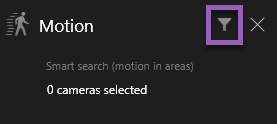
-
Selecteer om een voorbeeld van de video van een zoekresultaat te bekijken het betreffende zoekresultaat. Selecteer vervolgens Voorwaarts afspelen
 in het voorbeeldvenster.
in het voorbeeldvenster.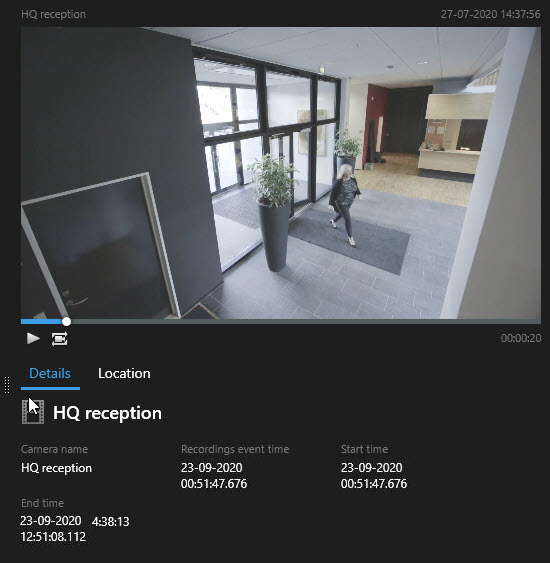
Dubbelklik op het zoekresultaat om de beeldenreeks in een volledig scherm af te spelen.
-
Als je de actiebalk wilt weergeven, houd je de muisaanwijzer een voor een boven de zoekresultaten en schakel je het blauwe selectievakje in.
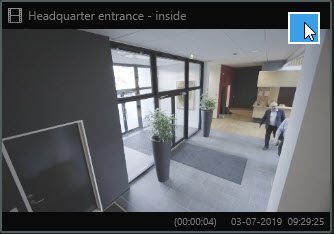
De blauwe actiebalk wordt weergegeven:


